เพิ่มหรือลบ VPN ของคุณขึ้นอยู่กับสถานการณ์
- บางไซต์มีการจำกัดทางภูมิศาสตร์ ซึ่งหมายความว่าคุณต้องตั้งค่าตำแหน่งของคุณเป็นไซต์ที่ได้รับอนุมัติโดยใช้ VPN
- นี่อาจเป็นสาเหตุที่ AI ภารโรงไม่ทำงาน ดังนั้นลองเสี่ยงโชคด้วยการเปลี่ยนตำแหน่ง
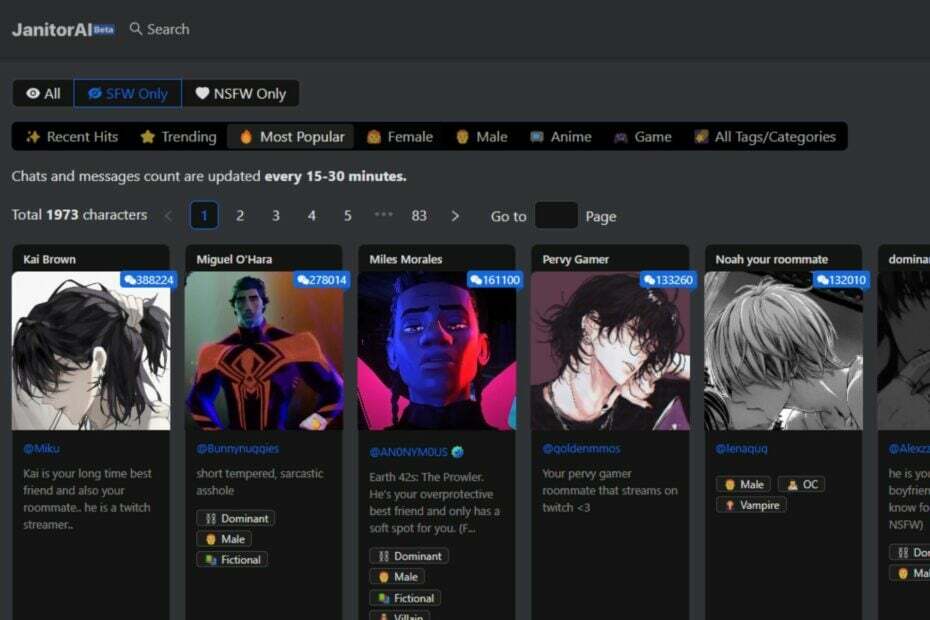
เอ็กซ์ติดตั้งโดยคลิกที่ไฟล์ดาวน์โหลด
- ดาวน์โหลด Fortect และติดตั้ง บนพีซีของคุณ
- เริ่มกระบวนการสแกนของเครื่องมือ เพื่อค้นหาไฟล์ที่เสียหายซึ่งเป็นสาเหตุของปัญหาของคุณ
- คลิกขวาที่ เริ่มการซ่อมแซม เพื่อให้เครื่องมือสามารถเริ่มแก้ไขอัลกอริทึมได้
- ดาวน์โหลด Fortect แล้วโดย 0 ผู้อ่านในเดือนนี้
การได้รับคำตอบทันทีสำหรับคำถามของคุณทุกครั้งที่คุณลองใช้ซอฟต์แวร์ AI ทำให้คุ้มค่ากับเวลาของคุณ อย่างไรก็ตาม หากคุณต้องรับมือกับเวลารอนาน อาจเกิดปัญหาขึ้นได้
ภารโรงเอไอ เป็นหนึ่งในเครื่องมือเหล่านี้ หากใช้เวลานานในการโหลด อาจใช้งานไม่ได้เราได้คุยกันแล้วว่าจะทำอย่างไรถ้า ความฉงนสนเท่ห์ AI ไม่ทำงานเพื่อตรวจสอบบทความของเรา สำหรับคำแนะนำนี้ เราจะพูดถึงสาเหตุที่แท้จริงว่าทำไม AI ของผู้ดูแลจึงไม่ทำงานและให้แนวทางแก้ไขที่เป็นไปได้
เอไอทำอะไรได้บ้าง?
ถึงตอนนี้ คุณคงเคยได้ยินข่าวเกี่ยวกับ AI ทั้งหมดที่เกิดขึ้นแล้ว และเราก็เช่นกัน เราได้กล่าวถึงเทรนด์บางอย่างแล้ว ซอฟต์แวร์เอไอ และรวมถึงก แบบสำรวจว่าผู้คนรู้สึกอย่างไรกับแอปเหล่านี้.
เนื่องจากโปรแกรมเหล่านี้ดูเหมือนว่าจะครอบตัดวันเว้นวัน จึงเป็นเรื่องยากที่จะตามให้ทันกับสิ่งที่ทำ มีความเข้าใจผิดมากมายเกี่ยวกับความสามารถของปัญญาประดิษฐ์และสิ่งที่มันสามารถทำได้
โดยทั่วไปแล้ว พวกเขาเป็นที่รู้จักในด้านการสร้างเนื้อหาและช่วยให้มนุษย์ทำงานได้เร็วขึ้น อย่างไรก็ตาม เมื่อคุณพิจารณาอย่างใกล้ชิด คุณจะพบว่าพวกมันมีความแตกต่างในการปฏิบัติงานและความสามารถ
ด้านล่างนี้คืองานบางส่วนที่ซอฟต์แวร์ AI สามารถทำได้สำหรับคุณ:
- มีประโยชน์สำหรับการประมวลผลข้อมูลและ การทำงานซ้ำ ๆ โดยอัตโนมัติ ได้อย่างรวดเร็วและแม่นยำ โดยปกติแล้วงานเหล่านี้จะใช้เวลาของมนุษย์นานกว่าจะเสร็จสมบูรณ์
- ให้บริการส่วนบุคคลตามความต้องการส่วนบุคคล เนื่องจากซอฟต์แวร์ AI ส่วนใหญ่ศึกษาพฤติกรรมและแนวโน้มของคุณเพื่อจัดการคำตอบให้กับคุณ
- แปลข้อความจากภาษาหนึ่งเป็นอีกภาษาหนึ่งโดยอัตโนมัติ
ทำไมภารโรง AI ถึงช้าจัง?
เคล็ดลับจากผู้เชี่ยวชาญ:
ผู้สนับสนุน
ปัญหาเกี่ยวกับพีซีบางอย่างยากที่จะแก้ไข โดยเฉพาะอย่างยิ่งเมื่อเป็นเรื่องของไฟล์ระบบและที่เก็บ Windows ของคุณที่สูญหายหรือเสียหาย
อย่าลืมใช้เครื่องมือเฉพาะ เช่น ฟอร์เทคซึ่งจะสแกนและแทนที่ไฟล์ที่เสียหายด้วยเวอร์ชันใหม่จากที่เก็บ
ด้วยงานทั้งหมดที่ซอฟต์แวร์ AI สามารถทำได้ บางครั้งประสิทธิภาพและประสิทธิภาพอาจต่ำกว่ามาตรฐาน เนื่องจากเหตุผลต่อไปนี้อย่างน้อยหนึ่งข้อ:
- การเชื่อมต่ออินเทอร์เน็ตไม่ดี – หากคุณใช้การเชื่อมต่อแบบไร้สาย มีแนวโน้มที่จะช้ากว่าการเชื่อมต่อแบบมีสาย
- ขีดจำกัดแบนด์วิธ – หาก ISP ของคุณมี กำหนดขีดจำกัดแบนด์วิธคุณอาจประสบปัญหาในการเข้าถึงบางไซต์
- กระบวนการมากเกินไป – การมีกระบวนการเปิดและแอปพื้นหลังมากเกินไปอาจทำให้หน่วยความจำของคุณค้างได้ ซึ่งจะทำให้พีซีของคุณทำงานช้าลง
ฉันจะแก้ไขปัญหา Janitor AI ไม่ทำงานได้อย่างไร
ก่อนอื่น ให้ลองทำสิ่งต่อไปนี้ก่อนวิธีแก้ปัญหาทางเทคนิคใดๆ:
- ปิดกระบวนการพื้นหลังใดๆ และแอพที่ใช้หน่วยความจำเพิ่มเติม
- เปลี่ยนไปใช้สาย Ethernet หากมีเพื่อปรับปรุงการเชื่อมต่อของคุณ
- ลองใช้ฮอตสปอตมือถือ หากการเชื่อมต่ออินเทอร์เน็ตของคุณประสบปัญหาหยุดทำงาน
- ตรวจสอบว่ามีการบังคับใช้การจำกัดแบนด์วิธหรือไม่ และปิดการใช้งานหากจำเป็น
- ตรวจสอบให้แน่ใจว่าเบราว์เซอร์ของคุณทันสมัย
- ตรวจสอบว่าสถานะเซิร์ฟเวอร์ Janitor AI เปิดใช้งานแล้ว
- ลองรีสตาร์ทเบราว์เซอร์หรือเปลี่ยนไปใช้เบราว์เซอร์อื่น
1. ล้างแคชของเบราว์เซอร์
- เปิดเบราว์เซอร์ของคุณ และสำหรับขั้นตอนนี้ เราจะใช้ Google Chrome
- คลิกจุดแนวนอนสามจุดแล้วเลือก การตั้งค่า.

- ไปที่ ความเป็นส่วนตัวและความปลอดภัย แล้วคลิก ล้างข้อมูลการท่องเว็บ.

- เลือก ประวัติการค้นหา, คุกกี้และข้อมูลไซต์อื่น ๆ, & รูปภาพและไฟล์ที่แคชไว้จากนั้นคลิก ข้อมูลชัดเจน.

2. ปิดการใช้งานส่วนขยายของเบราว์เซอร์
- เปิดเบราว์เซอร์ Chrome ของคุณ และในแท็บใหม่ ให้ป้อนที่อยู่ต่อไปนี้:
chrome://extensions/ - อ่านส่วนขยายของคุณและสลับ ปิดการใช้งาน ปุ่มสำหรับบุคคลที่ดูน่าสงสัย

- ทำซ้ำขั้นตอนนี้จนกว่าคุณจะพบผู้กระทำผิด
- เครื่องกำเนิดเพลง AI ที่ดีที่สุด [จากการทดสอบยอดนิยม 9 รายการ]
- 8 ตัวอัปสเกลรูปภาพ AI ที่ดีที่สุดที่ใช้งานได้จริง [รายการ 2023]
- 8 เว็บไซต์ AI ที่ดีที่สุดที่คุณควรลองในปี 2023
- Microsoft Kosmos-2: AI สามารถโต้ตอบกับโลกได้อย่างไร
- พบกับ DeepRapper ซอฟต์แวร์เพลงที่สร้างแร็พด้วย AI ของ Microsoft
3. รีเซ็ตเบราว์เซอร์ของคุณ
- เปิดเบราว์เซอร์ Chrome ของคุณและคลิกที่จุดไข่ปลาแนวตั้งสามอันที่มุมขวาบน
- เลือก การตั้งค่า.

- ถัดไปคลิกที่ รีเซ็ตและล้างข้อมูลจากนั้นเลือก คืนค่าการตั้งค่าเป็นค่าเริ่มต้นเดิม.

- ยืนยัน คืนค่าการตั้งค่า ในกล่องโต้ตอบถัดไป

4. ปิดการใช้งาน VPN
- กด หน้าต่าง คีย์และเลือก การตั้งค่า.

- ถัดไป เลือก เครือข่ายและอินเทอร์เน็ต และคลิกที่ วีพีเอ็น ในเมนูด้านขวา

- เลือกการเชื่อมต่อ VPN ที่คุณต้องการปิดใช้งาน คลิกที่ดรอปดาวน์แล้วเลือก ลบ.

5. ปิดใช้งานพร็อกซี
- กด เมนูเริ่มต้น ไอคอนและเลือก การตั้งค่า.

- คลิกที่ เครือข่ายและอินเทอร์เน็ต ในบานหน้าต่างด้านซ้าย จากนั้นเลื่อนลงและคลิก หนังสือมอบฉันทะ ในบานหน้าต่างด้านขวา

- เลือก แก้ไข ถัดจาก ใช้พร็อกซีเซิร์ฟเวอร์ ตัวเลือกใน การตั้งค่าพร็อกซีด้วยตนเอง ส่วนสลับปิด ใช้พร็อกซีเซิร์ฟเวอร์ และคลิกที่ บันทึก.

พร็อกซีเซิร์ฟเวอร์เป็นวิธีที่ยอดเยี่ยมในการปกป้องความเป็นส่วนตัวของคุณขณะท่องเว็บ นอกจากนี้ยังสามารถข้ามเว็บไซต์ที่ถูกบล็อกหรือ เข้าถึงเนื้อหาที่ไม่มีให้บริการในประเทศของคุณ.
ข้อเสียคือการใช้พรอกซีอาจทำให้การเชื่อมต่อของคุณช้าลงอย่างมาก เนื่องจากพวกเขากำหนดเส้นทางการรับส่งข้อมูลทั้งหมดของคุณผ่านเซิร์ฟเวอร์ เพิ่มขั้นตอนพิเศษและความล่าช้าก่อนที่จะไปถึงไซต์หรือบริการปลายทาง
หากวิธีการเหล่านี้ไม่ได้ทำให้ AI ภารโรงของคุณกลับมาทำงานอีกครั้ง มันอาจจะเกินความสามารถของคุณไปแล้ว และถึงเวลาที่ต้องปล่อยให้ผู้เชี่ยวชาญดูแล ภารโรง AI มีการตอบสนอง ติดต่อฝ่ายดูแลลูกค้า ที่คุณสามารถตั้งคำถามได้ คุณควรได้รับคำติชมเกี่ยวกับปัญหาของคุณเมื่อคุณติดต่อพวกเขา
เกี่ยวกับการสรุปบทความของเรา และเราหวังว่าคุณจะได้รับคำตอบว่าทำไม AI ภารโรงของคุณถึงไม่ทำงานรวมถึงวิธีแก้ไข
แจ้งให้เราทราบในส่วนความคิดเห็นด้านล่างหากคุณมีข้อเสนอแนะหรือความคิดเพิ่มเติม
ยังคงประสบปัญหา?
ผู้สนับสนุน
หากคำแนะนำข้างต้นไม่สามารถแก้ปัญหาของคุณได้ คอมพิวเตอร์ของคุณอาจประสบปัญหา Windows ที่รุนแรงขึ้น เราขอแนะนำให้เลือกโซลูชันแบบครบวงจรเช่น ฟอร์เทค เพื่อแก้ไขปัญหาได้อย่างมีประสิทธิภาพ หลังการติดตั้ง เพียงคลิกที่ ดู&แก้ไข ปุ่มแล้วกด เริ่มการซ่อมแซม
![Counter Strike: ปัญหา Global Offensive ใน Windows 10 [คู่มือสำหรับเกมเมอร์]](/f/1c09de6bdcb25cc66b5de4c1bf0d6189.jpg?width=300&height=460)

